Win10用时间久了,总会遇到各种各样的问题,其中最不能忍的就是默认关联被修改。比方说刚刚安装好的播放器,没过多久就自动变回自带的Groove,而且不单单是音乐播放器,图片查看器、电子邮件、视频播放器、Web浏览器,都有类似的情况。
网络上也有一些解决办法,但往往是治标不治本,或者采取了头疼切头、脚疼剁脚的办法。
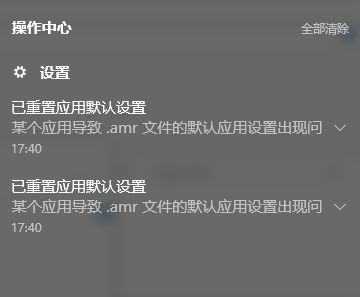
以下是常见的错误办法:
1.直接卸载win10自带APP,让win10无法恢复默认应用。
2.卸载所谓的 KB3135173补丁
之所以出现这类问题,微软官方的解释是修改了系统关联应用的接口,凡是不符合规范的关联都会被重置为默认应用。其实简单的说,就是之前通过修改注册表关联应用的方法会被微软认为是不安全的,所以软件如果在安装时或者使用中,采取了修改注册表的方式来关联应用,就会被重置,这就是系统经常出现“已重置应用默认”提示的原因。
解决办法很简单,那就是采用符合微软规范的管理方式即可:
第一步:设置里选择默认应用:
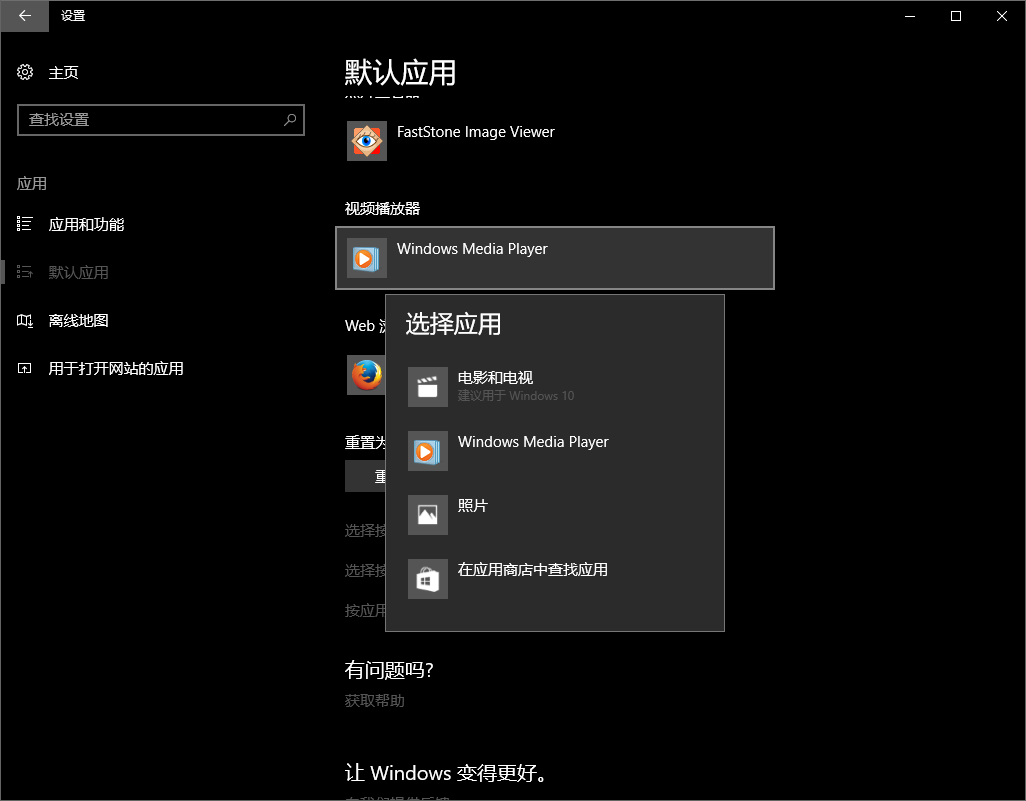 如上图所示,设置里可以选择常见的默认应用,但是通常会有2个问题无法解决:
如上图所示,设置里可以选择常见的默认应用,但是通常会有2个问题无法解决:
- 应用列表里找不到自己喜欢的应用,只能从应用商店查找应用;
- 无法对 pdf,doc等文件设置关联。
很多人经常会止步于此,其实解决办法很简单:
第二步:关联指定应用
方法1:如果是针对某种文件的关联,可以选择右键菜单项 打开方式,指定应用即可。

可以勾选 始终使用此应用打开xxx文件,如果找不到你的程序,点击 更多应用。
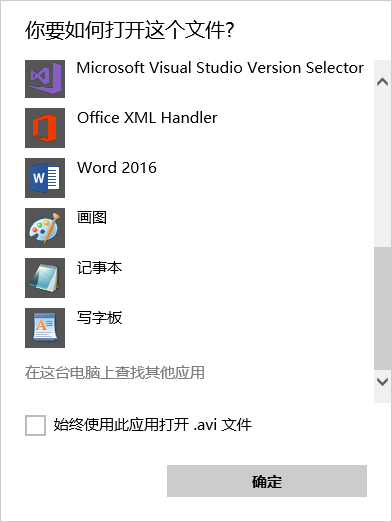
如果还找不到,点击 在这台电脑上查找其他应用。然后在文件对话框里指定你要使用的程序路径。
方法2:如果是针对多个文件的关联,比如媒体播放器这类软件,可以通过“控制面板\程序\默认程序\设置默认程序”来指定。
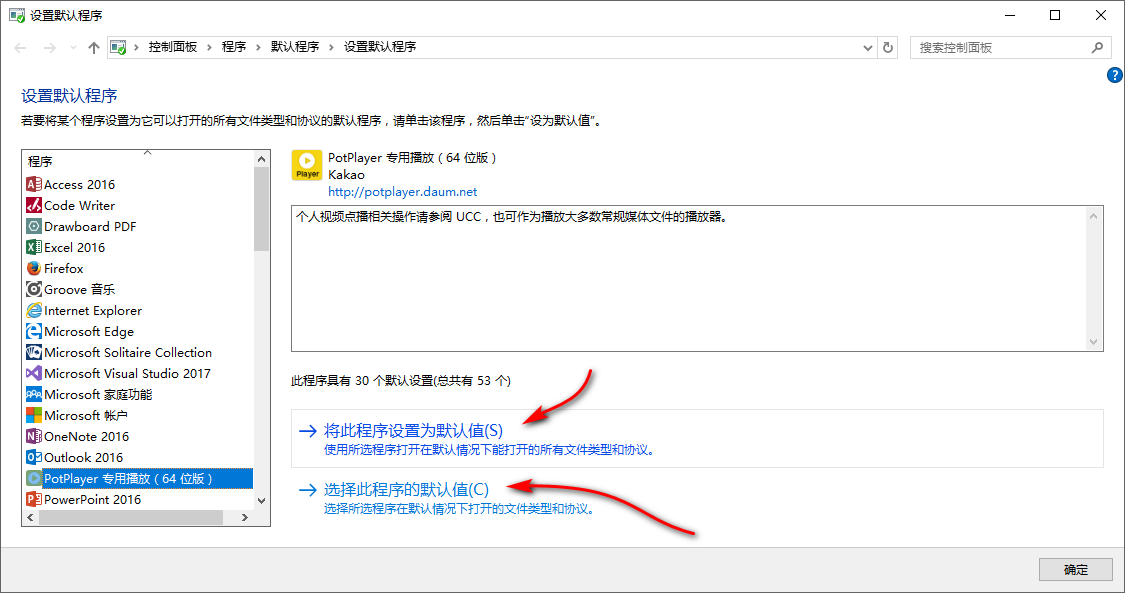
在这里找到软件,然后根据需要选择关联的范围(箭头所示)。
PS:值得注意的是,如果某些软件在启动时试图恢复或关联文件,系统还是可能会恢复默认的,所以一定要在这类软件的设置里取消自动关联选项,或者在弹出关联提示时取消。
这一回你改了,电脑注销或重启后又那个样,微软也开始变流氓了,把老子搞急了,自己用linux定制开发一个新操作系统。我入它良的。
我也有过博客,不过那都是很多年前的事情了!